Slik aktiverer du Android's "System UI Tuner" for tilgang til eksperimentelle funksjoner.

Startet med Marshmallow, inkluderte Google en ny skjult innstillingsmeny med eksperimentelle funksjoner. Denne menyen, kalt System UI Tuner, , er en fin måte å få tilgang til verktøy som ikke er helt klar til å bli kalt "stabil", men er en utmerket måte å få øye på mulige kommende funksjoner.
Det er verdt å merke seg at tredjepartsprodusenter er frie til å deaktivere denne menyen på deres egendefinerte bygg fra Android, slik at det kanskje ikke er tilgjengelig på din bestemte enhet. For eksempel deaktiverer Samsung og LG begge disse menyene, slik at du ikke kan få tilgang til den på noen av deres ikke-Nexus-enheter.
Aktivering av System UI-tuner er utrolig enkelt på støttede telefoner, skjønt: bare dra ned meldingsskyggen to ganger (for å vise Hurtiginnstillinger-menyen), trykk deretter og hold på tannhjulikonet i noen sekunder. Det begynner å snurre, så vises et lite skiftenøkkelsett ved siden av det - dette er din indikator for at System UI-tuner har blitt aktivert.
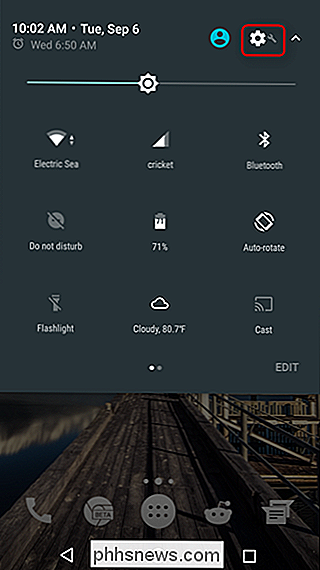
For å sjekke det, bla helt ned til bunnen av Innstillinger-menyen . Avhengig av hvilken versjon av Android du bruker, vil "System UI Tuner" enten være det siste eller neste til siste alternativet i denne menyen.
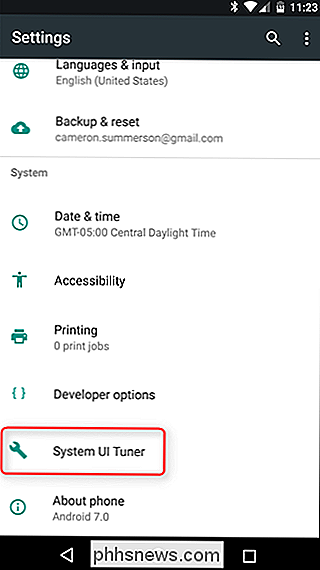
Innholdet i brukergrensesnittet vil variere avhengig av hvilken versjon av Android du kjører. For eksempel har Marshmallow et veksle for "Vis innebygd batteri prosentandel", der dette alternativet finnes i "Status Bar" delen på Nougat.
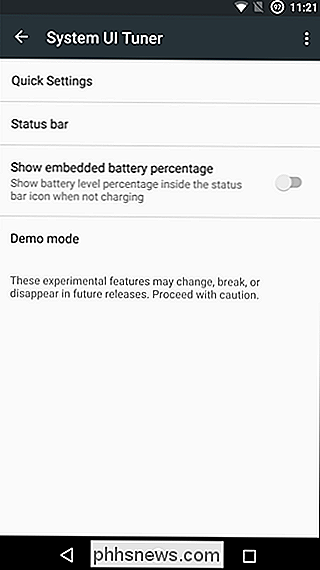
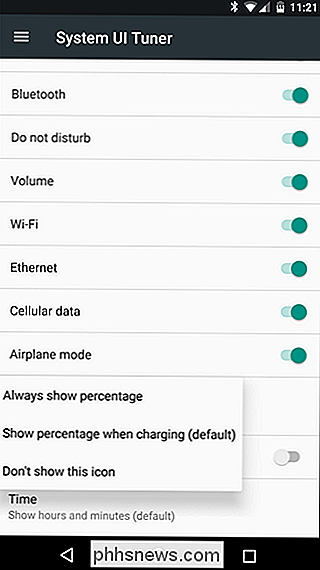
Poke rundt i denne menyen en stund - det er noen veldig kul funksjon tucked away her inne, spesielt i Nougat. Gå utforsking!

Hvorfor er de nye Google Maps Ubearbeidbart sakte på datamaskinen?
Den nye versjonen av Google Maps er bra, men hva gjør du når det fungerer jevnt for alle andre, men det er uutholdelig sakte på dine egne datamaskiner? Dagens spørreskjema for SuperUser er en enkel løsning for å hjelpe til med å øke hastigheten til en frustrert leser. Dagens Spørsmål & Svar-sesjon kommer til oss med høflighet av SuperUser-en underavdeling av Stack Exchange, en fellesskapsdrevet gruppe av Q & A-nettsteder.

Slik installerer programvareinstallasjon og pakkeadministratorer på Linux
Installering av programvare på Linux involverer pakkeforvaltere og programvarebeholdere, ikke nedlasting og kjøring av .exe-filer fra nettsteder som på Windows. Hvis du er ny på Linux, kan dette virke som et dramatisk kulturskifte. Mens du kan kompilere og installere alt selv på Linux, er pakkeforvaltere designet for å gjøre alt arbeidet for deg.



